Miten korjata Facebook App Crashing iPhone

Facebook, sosiaalisen median hallitsija, on käytetyin palvelu ympäri maailmaa miljoonien käyttäjien kanssa. Ja äskettäin Applen käyttäjät kohtaavat ongelman, kun he valittavat asiastaan Facebook-sovellus kaatuu. No, kun käyttäjät kohtaavat tämän ongelman, sovellus saasammuta käyttäjän äkillinen aloitusnäyttö. Joskus näyttö tyhjenee, kun käytät sovellusta, ja vie sinut takaisin aloitusnäyttöön. Tämä on turhauttavaa käyttäjille.
- Osa 1: Miksi Facebook pitää kaatuu iPhonessa / iPadissa?
- Osa 2: Kuinka korjata iPhone Facebook App -kaatumiset
Osa 1: Miksi Facebook pitää kaatuu iPhonessa / iPadissa?
Sovelluksen säilyttämiseen on monia syitäjäätyminen Apple-laitteissa. Ja ennen kuin tarkastelemme ratkaisuja tähän kysymykseen, on pakollista tutustua syihin, jotka aiheuttavat tämän ongelman. Tässä on joitain syitä, jotka johtivat Facebook-sovelluksen kaatumiseen iPhone X / 8/7/6 / iPadissa.
Sovelluksen vanhentunut versio: Jos käytät sovelluksen vanhempaa versiota, seon mahdollista, että sovellus kaatuu silloin tällöin. Apple, kuten Apple, julkaisee sovelluksensa päivityksiä aina. Nämä uudet sovelluksen ajankohtaiset päivitykset sisältävät virhekorjauksia. Ja jos et päivitä sovellusta uusimpaan versioon, on todennäköistä, että saatat kohdata tämän ongelman.
Laitteessasi on liian monta sovellusta: Jos iPhonessa / iPadissa on käynnissä liian monta sovellusta,kertoimet ovat korkeat, jotta saatat joutua tilanteeseen, jossa Facebook-sovellus jäätyy. Ongelma saattaa ilmetä, koska sovellukselle ei ole tarpeeksi tilaa. Liian monien sovellusten vuoksi laitteesi muistia on vähän ja toiminta hidas. Ja koska Facebook on tilaa vievä sovellus, se saattaa kaatua.
Laitteesi järjestelmänumero: Joskus käyttöjärjestelmän virheet voivat myös olla syynä ongelmaan. Aina laitteen tai Facebook-sovelluksen taustalla ei ole ongelma.
Osa 2: Kuinka korjata iPhone Facebook -sovelluksen kaatuminen
- Ratkaisu1: Tarkista sovelluspäivitykset
- Ratkaisu 2: Vapauta iPhone-muistitila
- Ratkaisu 3: Palauta laite pehmeästi
- Ratkaisu 4: Päivitä iOS uusimpaan versioon
- Ratkaisu 5: Poista ja asenna Facebook-sovellus uudelleen
- Ratkaisu 6: Korjaa Facebook-sovelluksen kaatuminen ilman tietojen menetystä (suositus)
- Ratkaisu 7: Palauta kaikki iPhonen asetukset
- Ratkaisu 8: Palauta iPhone iTunesilla
Ratkaisu1: Tarkista sovelluspäivitykset
Kuten aiemmin todettiin, jos käytät vanhentunuttaSovelluksen versio, sovelluksen päivittäminen ratkaisee "miksi Facebook-sovellukseni sulkeutuu" -kysymyksesi. Päivittääksesi sovelluksen, siirry App Storeen ja napsauta Päivitykset. Jos sovellus on saanut päivitystä, napsauta Päivitä.

Ratkaisu 2: Vapauta iPhone-muistitila
Muistin vapauttaminen iPhonessa voi tehdä laitteestanopeasti. Tämä saattaa antaa Facebook-sovellukselle jonkin verran tilaa toimia ja siten välttää ongelman. Voit tarkistaa tallennuksen käytön siirtymällä kohtaan Asetukset -> Käyttö -> Hallinnoi tallennustilaa. Vapauta muisti poistamalla ei-toivotut sovellukset, valokuvat, musiikki ja muut suuret tiedostot.

Ratkaisu 3: Palauta laite pehmeästi
Pehmeä palautus ei tarkoita muuta kuin pakko käynnistää iPhone uudelleen. Tämä saattaa auttaa ongelman ratkaisemisessa. Tässä on vaiheet iPhonen pehmeäksi palauttamiseksi ja iPhone Facebook -sovelluksen kaatumisten ratkaisemiseksi käynnistyksen yhteydessä.
Jos käytät iPhone 7/7 Plus -laitetta, paina pitkään Äänenvoimakkuuden alennus -näppäintä ja nukkumispainiketta, kunnes näyttö sammuu ja Apple-logo tulee jälleen näkyviin.
Jos käytät iPhonea aikaisemmin kuin iPhone 7, paina sitten Koti-painiketta ja Sleep-painiketta pitkään, kunnes näyttö sammuu ja Apple-logo tulee jälleen näkyviin.
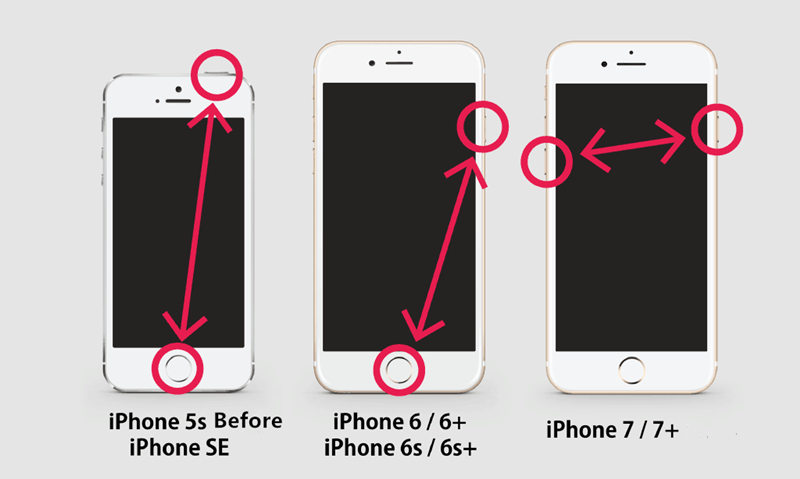
Jos käytät uusinta iPhone 8/8 Plus / X -laitetta,paina sitten nopeasti ja vapauta äänenvoimakkuuden lisäyspainike ja äänenvoimakkuuden alennuspainike. Paina nyt pitkään Sleep-painiketta, kunnes näyttö sammuu ja Apple-logo tulee jälleen näkyviin.

Ratkaisu 4: Päivitä iOS uusimpaan versioon
Jos ongelma johtuu ohjelmiston virheistä, niiniOS: n päivittäminen uusimpaan versioon vastaa kysymykseen "miksi Facebook-sovellukseni sulkeutuu edelleen" Tässä on vaiheittainen opas päivittää iOS uusimpaan versioon.
Vaihe 1: Siirry Asetukset-kohtaan ja siirry Yleiseen. Napsauta "Ohjelmiston päivitys" -vaihtoehtoa.
Vaihe 2: Jos sinulla ei ole uusinta versiota, lataa se. Asennusprosessi alkaa automaattisesti.
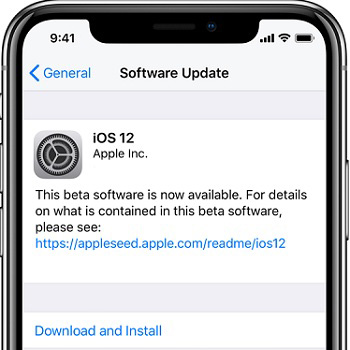
Ratkaisu 5: Poista ja asenna Facebook-sovellus uudelleen
Joskus sovelluksen poistaminen ja asentaminen voiratkaise Facebook iPhone -sovelluksen kaatumiset jatkuvasti virhe. Tämä johtuu siitä, että kun asennat sovelluksen, iOS allokoi uusia resursseja sovellukselle. Siksi sovelluksen kaatumismahdollisuudet ovat hyvin pienet. Sinun tarvitsee vain poistaa sovellus ja asentaa se uudelleen.

Ratkaisu 6: Korjaa Facebook-sovelluksen kaatuminen ilman tietojen menetystä
Lopeta naarmuuntuminen !!! Jos Facebook-sovelluksesi kaatuu edelleen yllä olevien menetelmien kokeilun jälkeen, sinun on korjattava käyttöjärjestelmä itse. Tenorshare ReiBoot tekee työsi. Tämä ohjelmisto ratkaisee kaikenlaiset iPhoneen ja iPadiin liittyvät ongelmat yhdellä napsautuksella. Ja tästä syystä olemme pyytäneet tämän työkalun käyttämistä tämän ongelman ratkaisemiseksi. Lisäksi kaikki tietosi ja tiedostosi ovat koskemattomia ja suojattuja. Siksi tietojen menetyksen riski on nolla. Tässä on työkalun käytön vaiheet.
Vaihe 1: Asenna ja käynnistä Tenorshare ReiBoot tietokoneellesi. Heti kun olet asentanut ohjelmiston, kytke laite tietokoneeseen USB-kaapelilla. Napsauta kohtaa "Korjaa käyttöjärjestelmä".
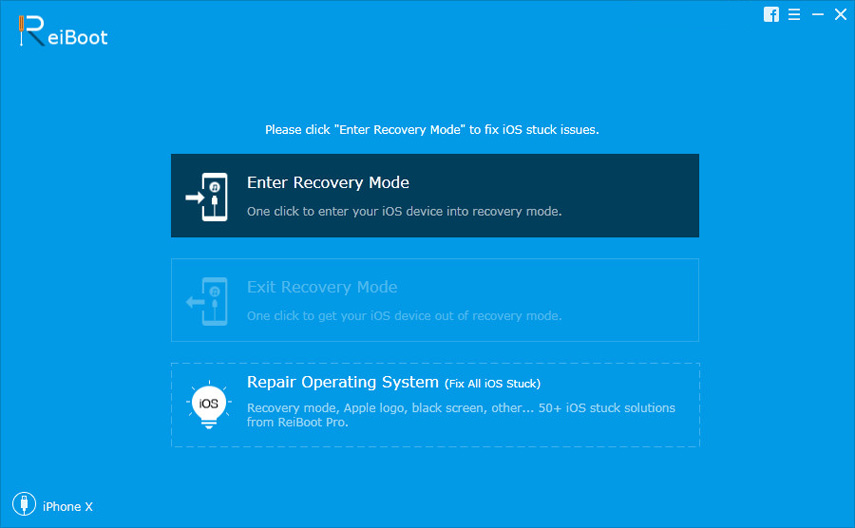
Vaihe 2: Napsauta nyt "Aloita korjaus" ja sinut ohjataan lataamaan laiteohjelmisto.

Vaihe 3: Lataa laiteohjelmistopaketti verkossa. Työkalu näyttää uusimman laiteohjelmistopaketin nykyiselle iOS: lle, jossa laitteesi toimii. Napsauta "Lataa" aloittaaksesi paketin asennuksen.

Vaihe 4: Kun lataus on valmis, napauta "Aloita korjaus" aloittaaksesi laitteen palauttamisen. Toimenpide voi kestää muutaman minuutin. Kun prosessi on valmis, laite käynnistyy uudelleen.

Ratkaisu 7: Palauta kaikki iPhonen asetukset
Kun valitset "Palauta kaikki asetukset", sevain palauttaa kaikki iPhonen asetukset. Toisaalta mitään laitteesi tietoja tai tiedostoja ei menetetä. Tässä on vaiheet laitteen palauttamiseen ja Facebook-sovelluksen kaatumisen ratkaisemiseen iPhone-ongelmassa.
Vaihe 1: Avaa asetus ja siirry kohtaan Yleinen. Kun olet kirjoittanut, etsi Palauta.
Vaihe 2: Reset-kohdasta löydät Reset All Setting. Napsauta vaihtoehtoa. Sinulta kysytään pääsykoodia jatkaaksesi. Anna salasana.
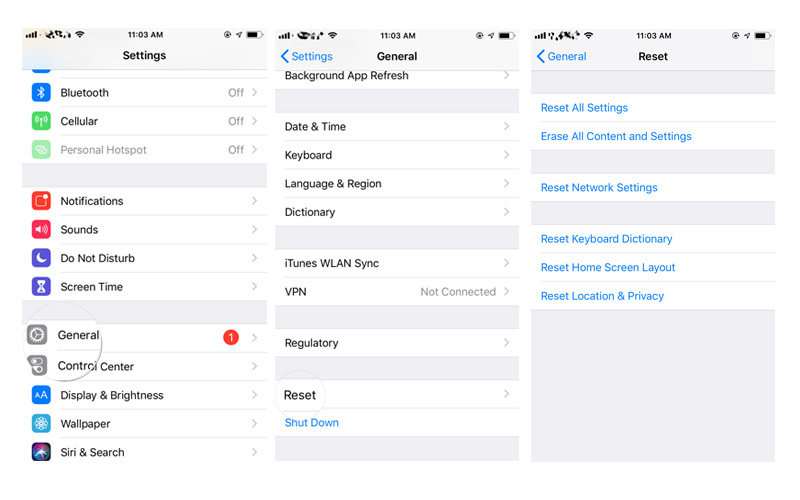
Ratkaisu 8: Palauta iPhone iTunesilla
Voit myös yrittää palauttaa iPhonen iTunesilla. Toisaalta tämä voi aiheuttaa tietojen menetyksiä. Tässä on vaiheet iPhonen palauttamiseksi iTunesilla.
Vaihe 1: Käynnistä iTunes ja kytke laite tietokoneeseen. Jos se kysyy pääsykoodia, kirjoita salasana.
Vaihe 2: Valitse laite, kun se näkyy iTunesissa. Valitse Varmuuskopiot-osiosta vaihtoehto "Palauta varmuuskopio". Valitse tietokanta, jolla on viimeinen päivämäärä.
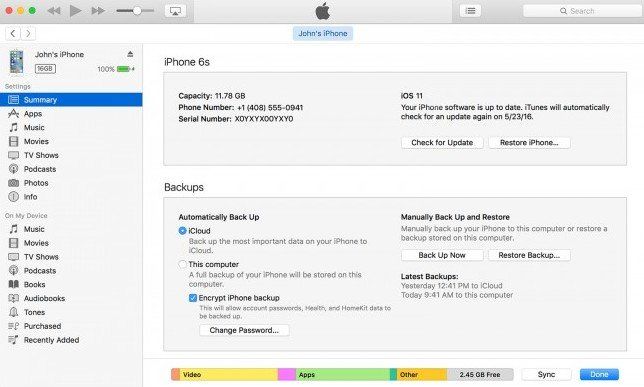
Yhteenveto
Jätä mitään kiveä kääntämättä, katsottiin vain8 parasta ratkaisua Facebook-sovelluksen kaatumisen korjaamiseen iPhone X / 8/8 Plus / 7/7 Plus / 6s / 6 -käyttöjärjestelmässä. Yleisten korjausten lisäksi ReiBootia suositellaan kokeilemaan, kun Facebook on alhaalla. Tämän järjestelmän korjausohjelmiston tarkoituksena on korjata suurin osa iOS-järjestelmäongelmista erittäin onnistuneesti, kuten iPhonen kaatuminen, Apple-logon jumittunut silmukka ja paljon muuta. Kerro meille kommentteja tästä artikkelista. Voit tehdä tämän kommentoimalla alla.









